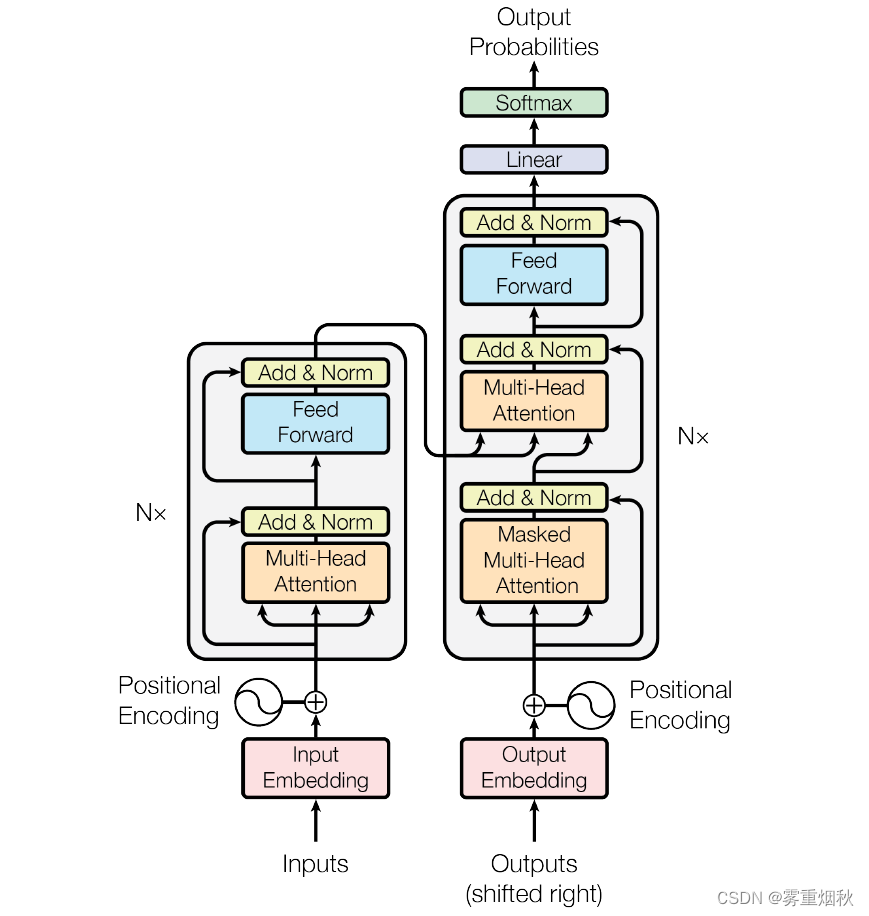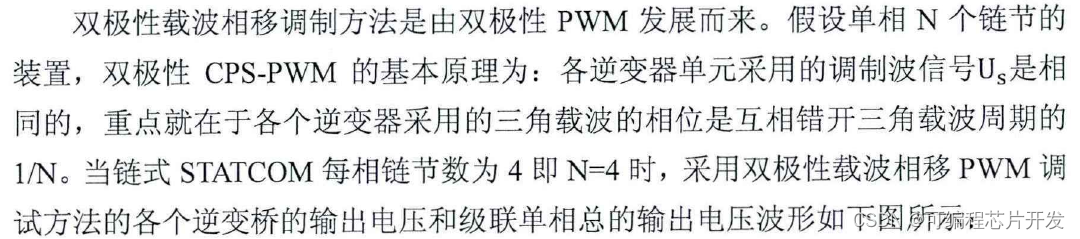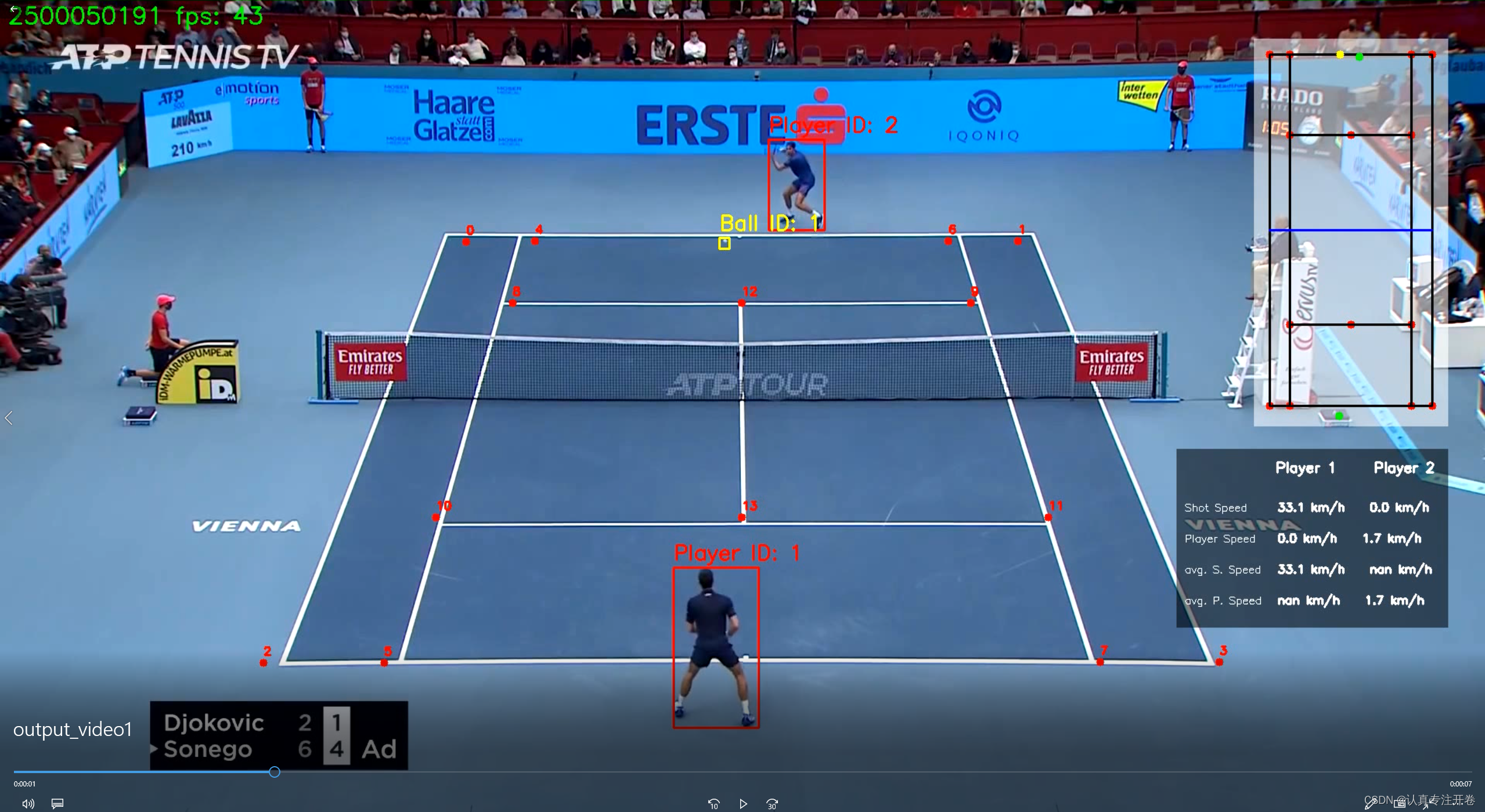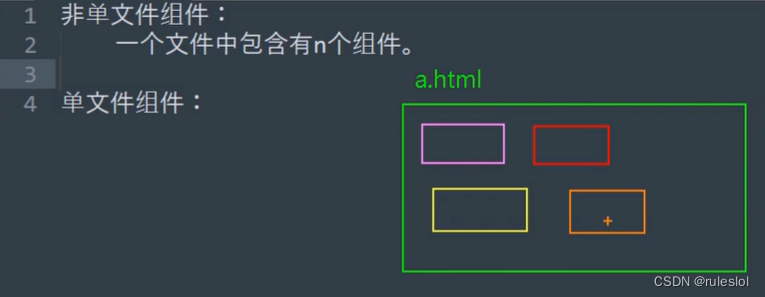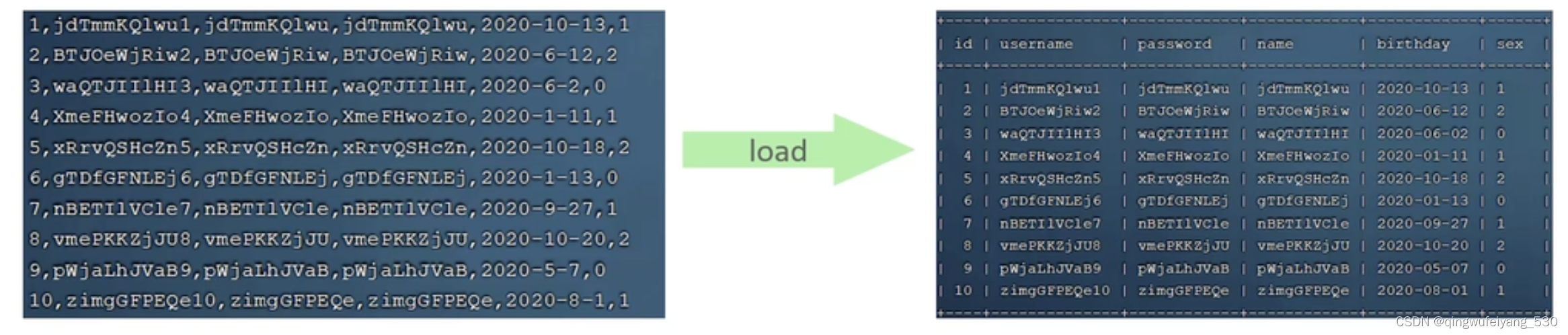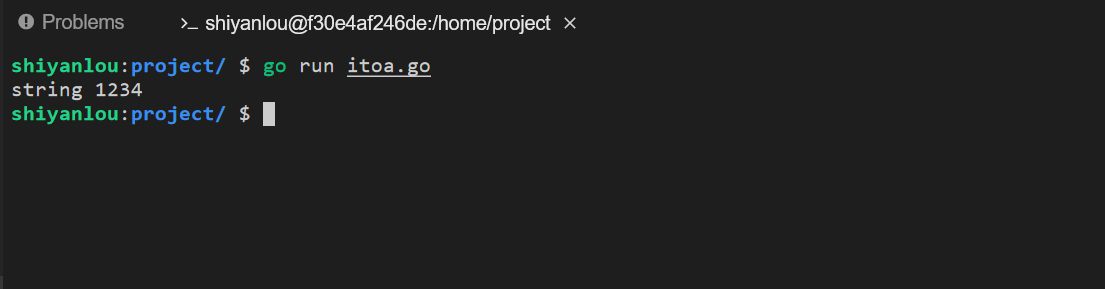- 博客主页:Duck Bro 博客主页
- 系列专栏:Qt 专栏
- 关注博主,后期持续更新系列文章
- 如果有错误感谢请大家批评指出,及时修改
- 感谢大家点赞👍收藏⭐评论✍
Qt窗口 | 标准对话框 | 文件对话框QFileDialog
文章编号:Qt 学习笔记 / 56
文章目录
一、QFileDialog介绍
1. 简介
QFileDialog是一个用于选择文件或文件夹的对话框类,它是Qt框架提供的。该类提供了一种方便的方式来打开、保存和选择文件或文件夹,并提供了一些额外的功能,如过滤文件类型、选择多个文件等。
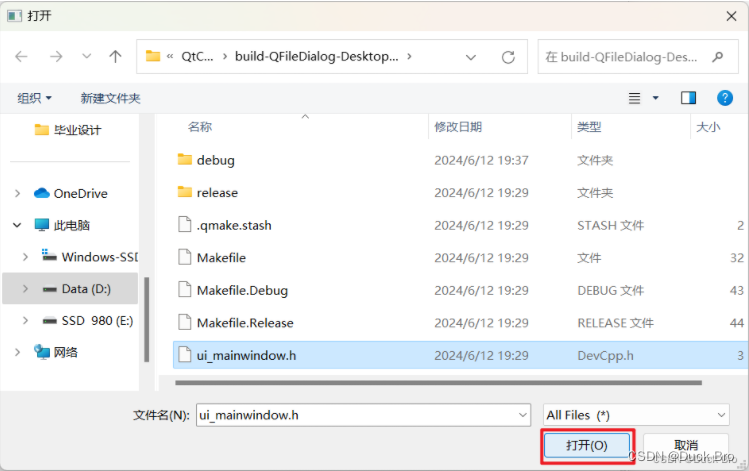
2. 常用方法
getOpenFileName():打开一个对话框,选择文件并返回选中的文件路径。
QString file = QFileDialog::getOpenFileName(this);
getSaveFileName():打开一个对话框,选择要保存的文件的路径并返回该路径。
QString file = QFileDialog::getSaveFileName(this);
二、QFileDialog使用
1. getOpenFileName()打开文件
在界面中创建一个按钮,并命名为PushButton_open
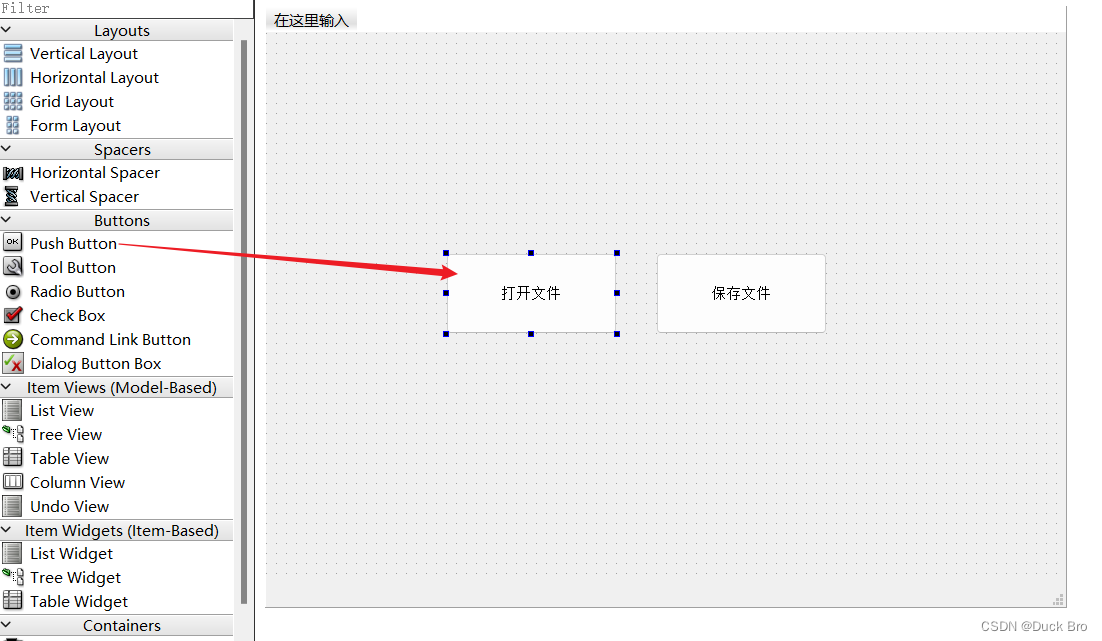
右键点击按钮生成槽函数,点击clicked
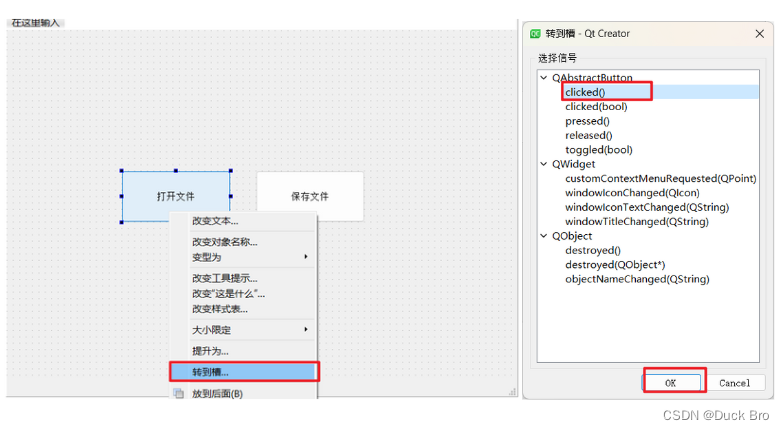
编辑槽函数,将打开文件的目录通过qDebug()打印在日志中
void MainWindow::on_pushButton_open_clicked()
{
QString file = QFileDialog::getOpenFileName(this);
qDebug()<<file;
}
运行结果
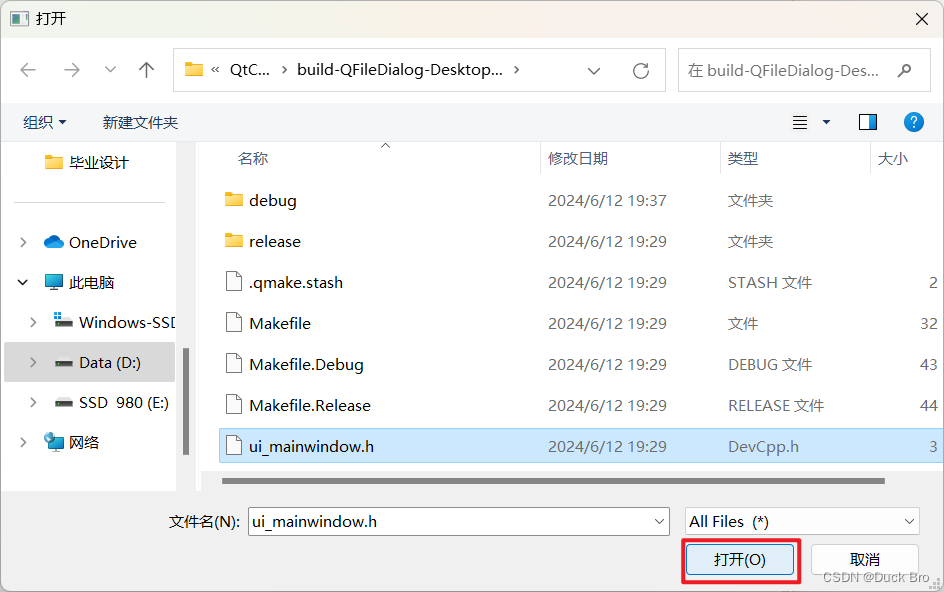

2. getSaveFileName()保存文件
在界面中创建一个按钮,并命名为PushButton_save
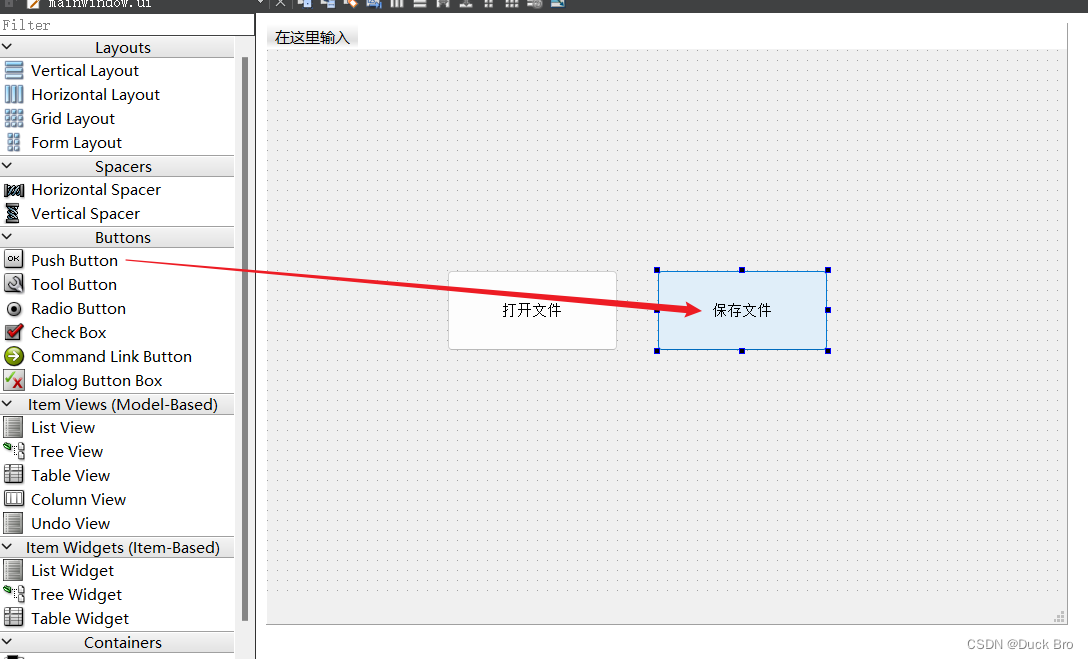
右键点击按钮生成槽函数,点击clicked
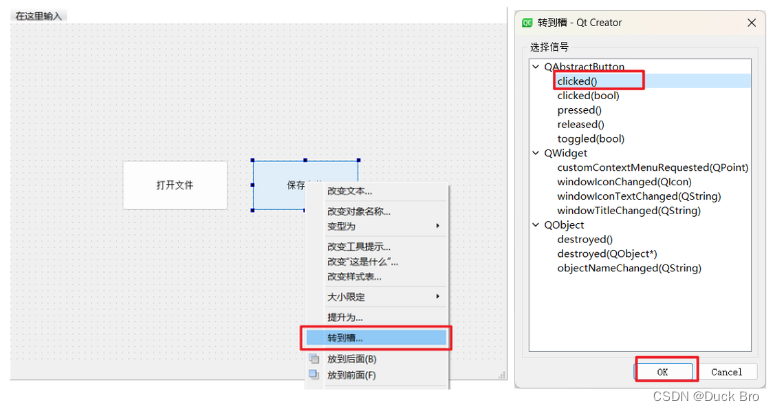
编辑槽函数,将保存文件的目录通过qDebug()打印在日志中
void MainWindow::on_pushButton_save_clicked()
{
QString file = QFileDialog::getSaveFileName(this);
qDebug()<<file;
}
运行结果
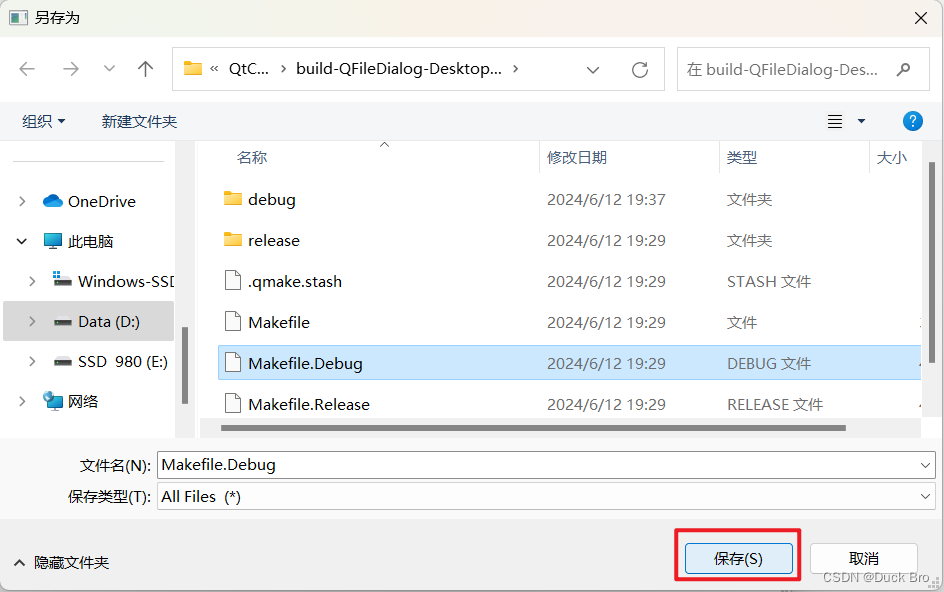



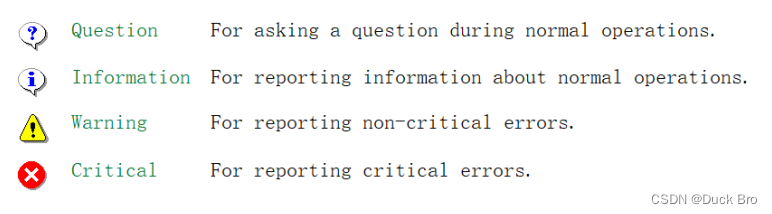
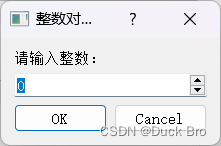
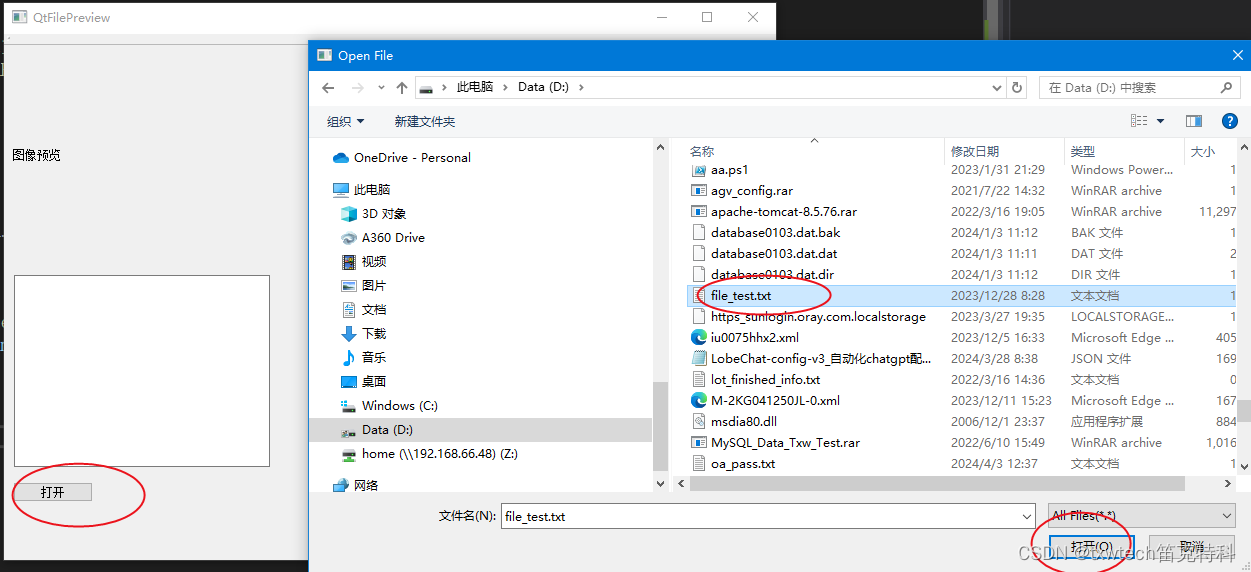
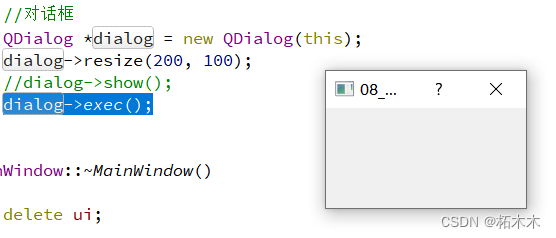
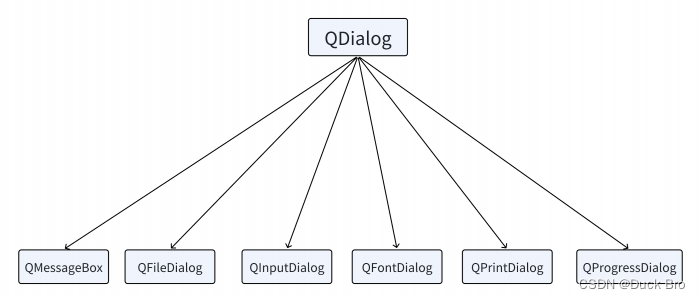
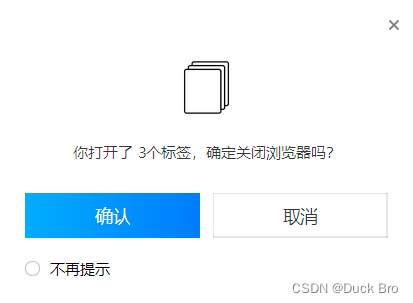
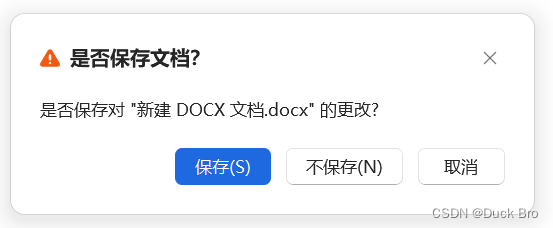
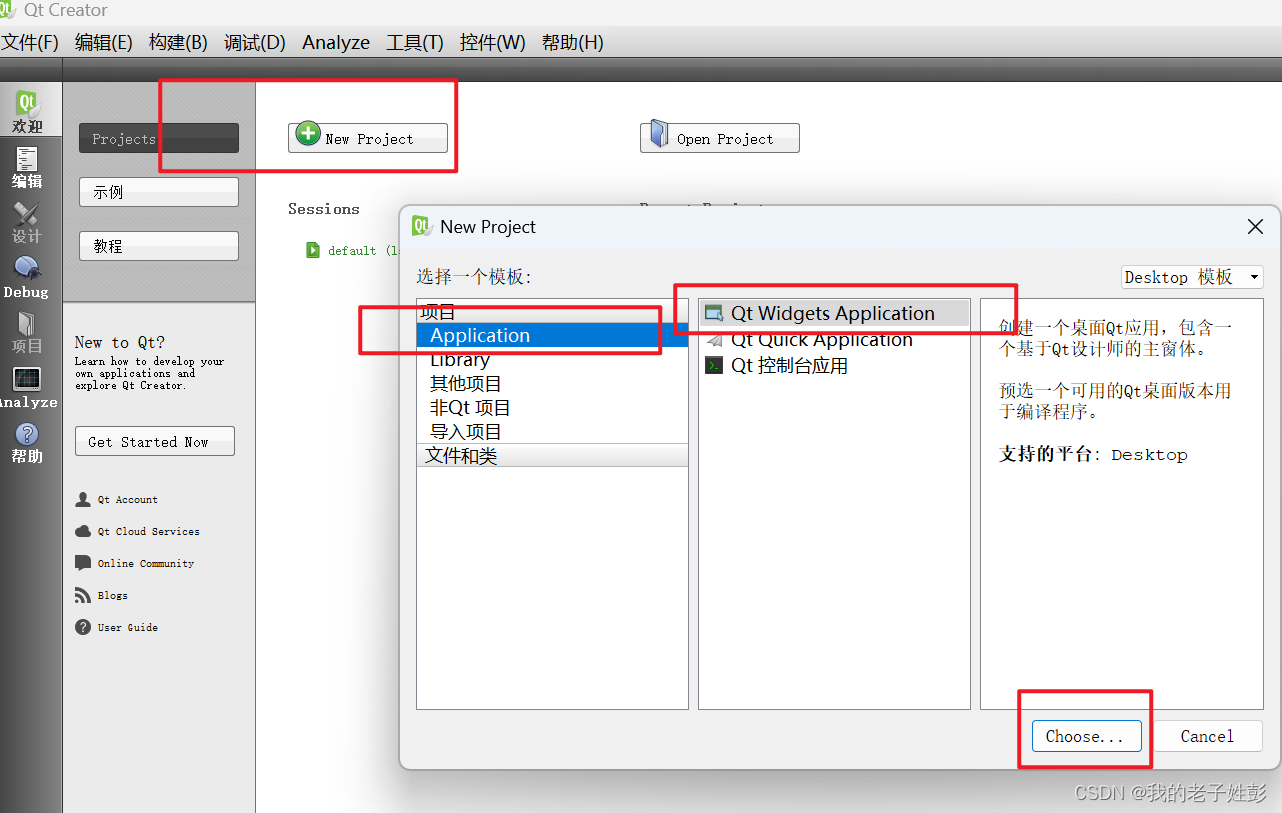

















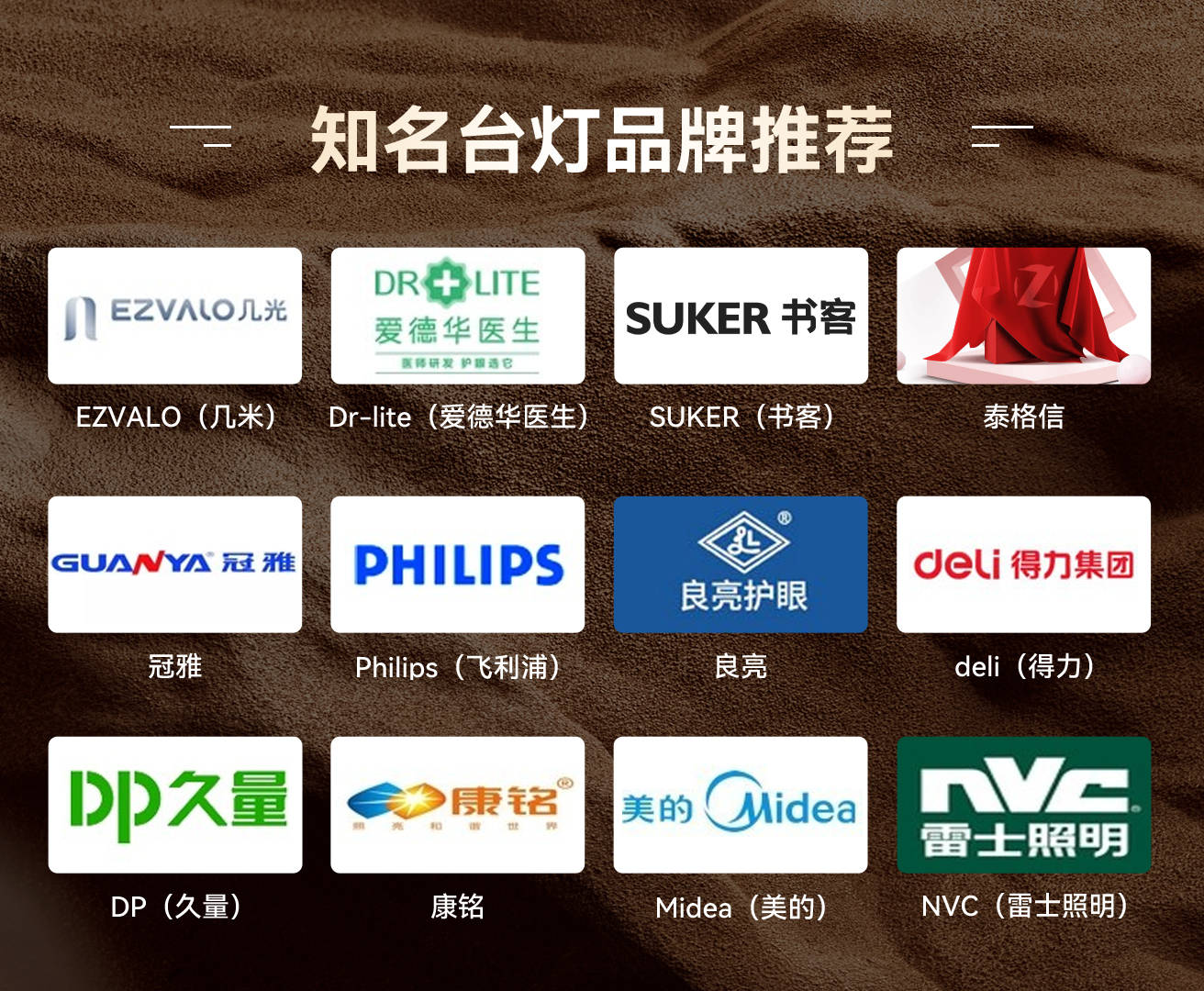

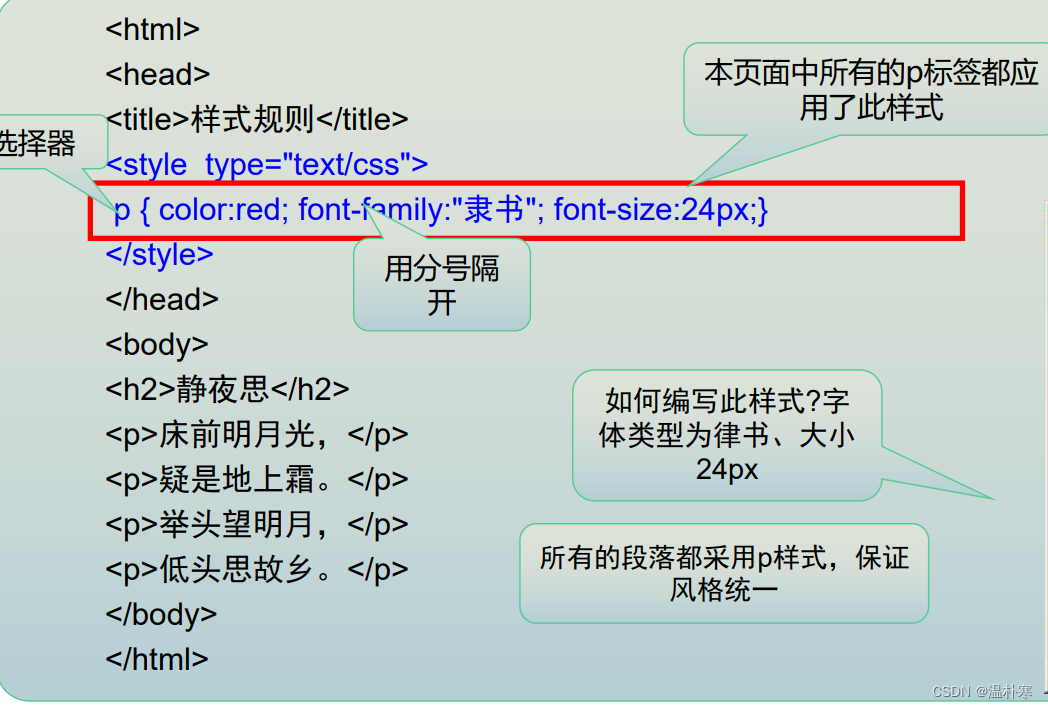
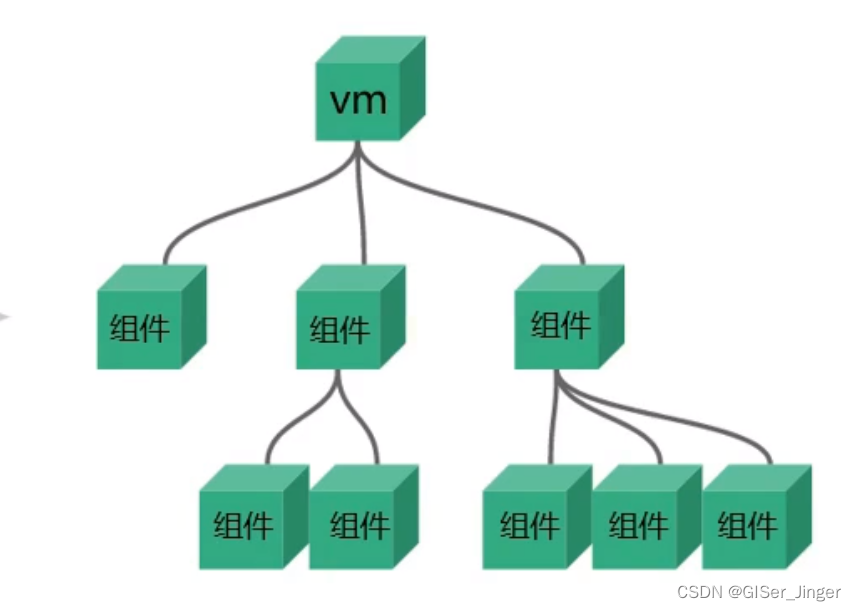

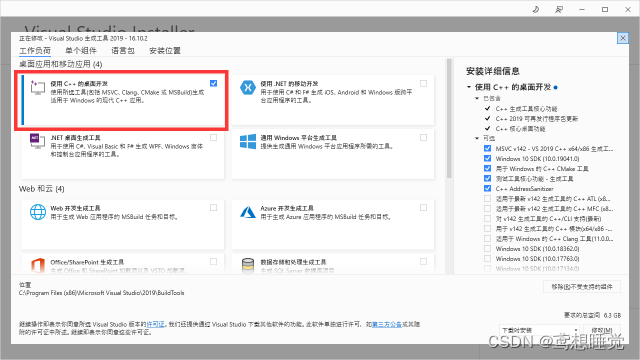


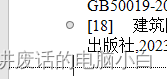
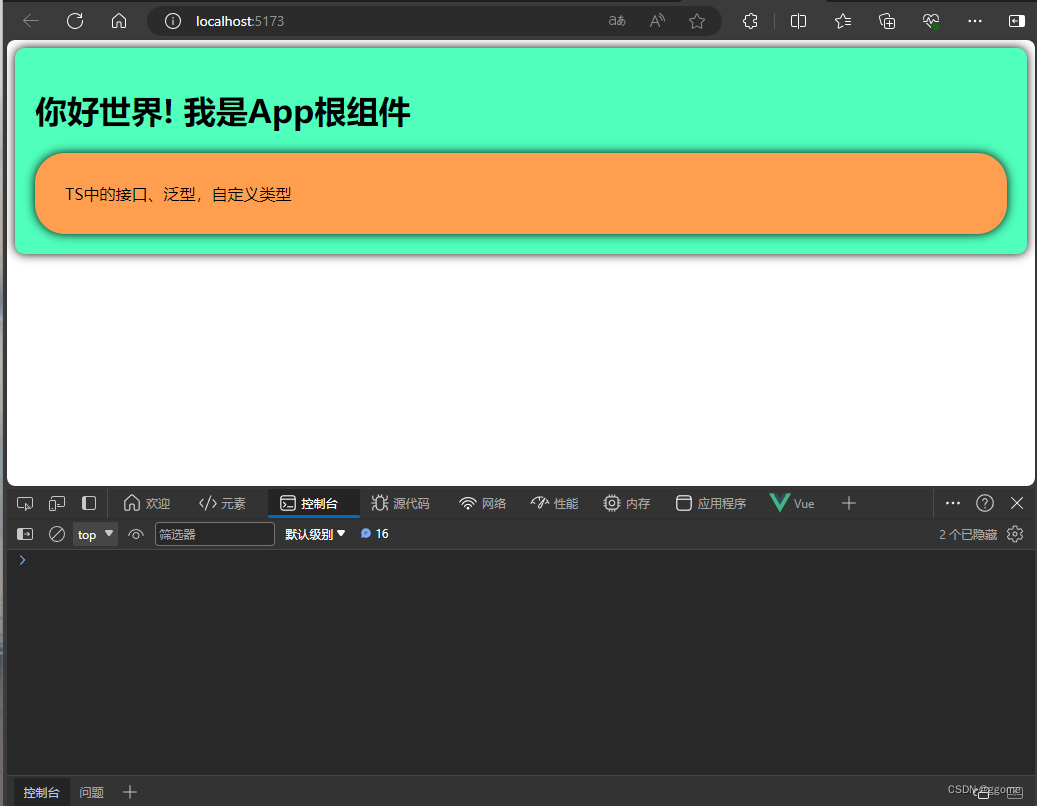
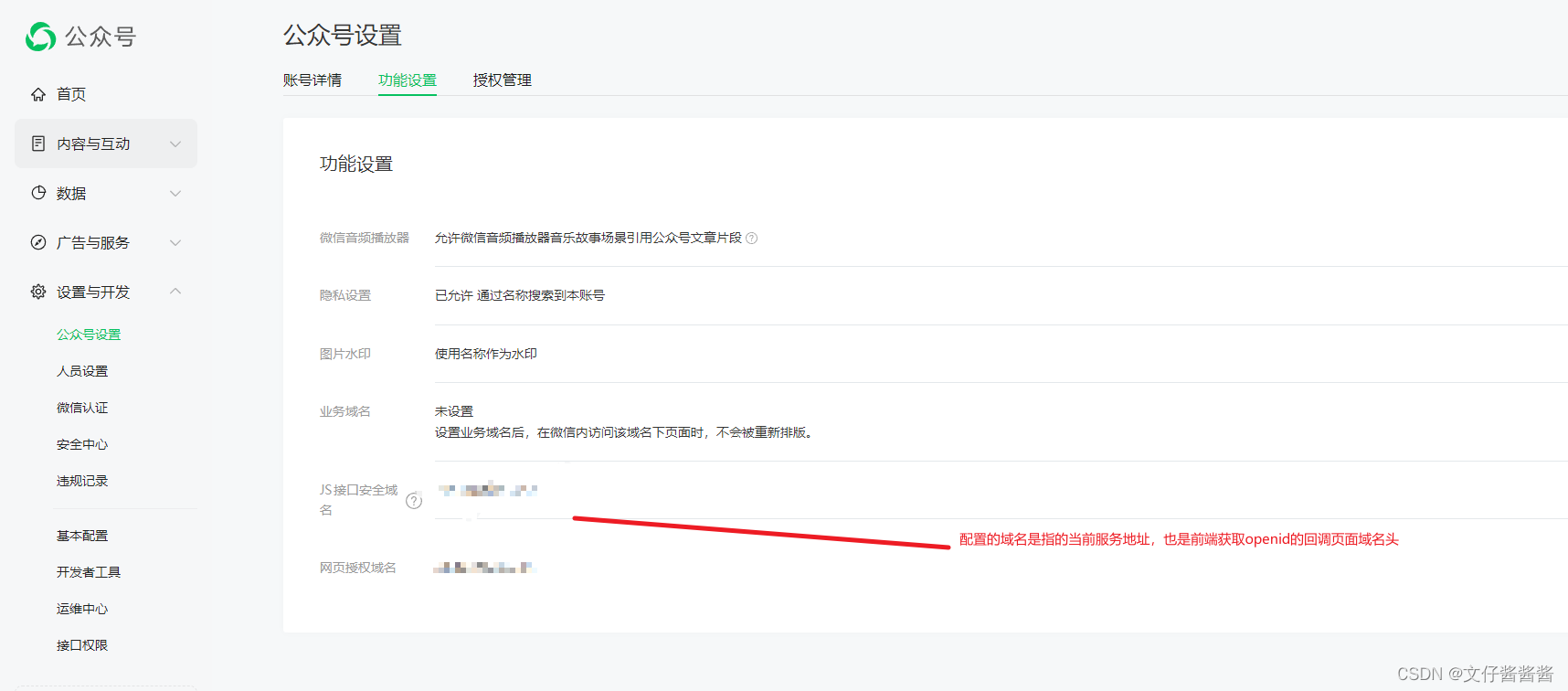
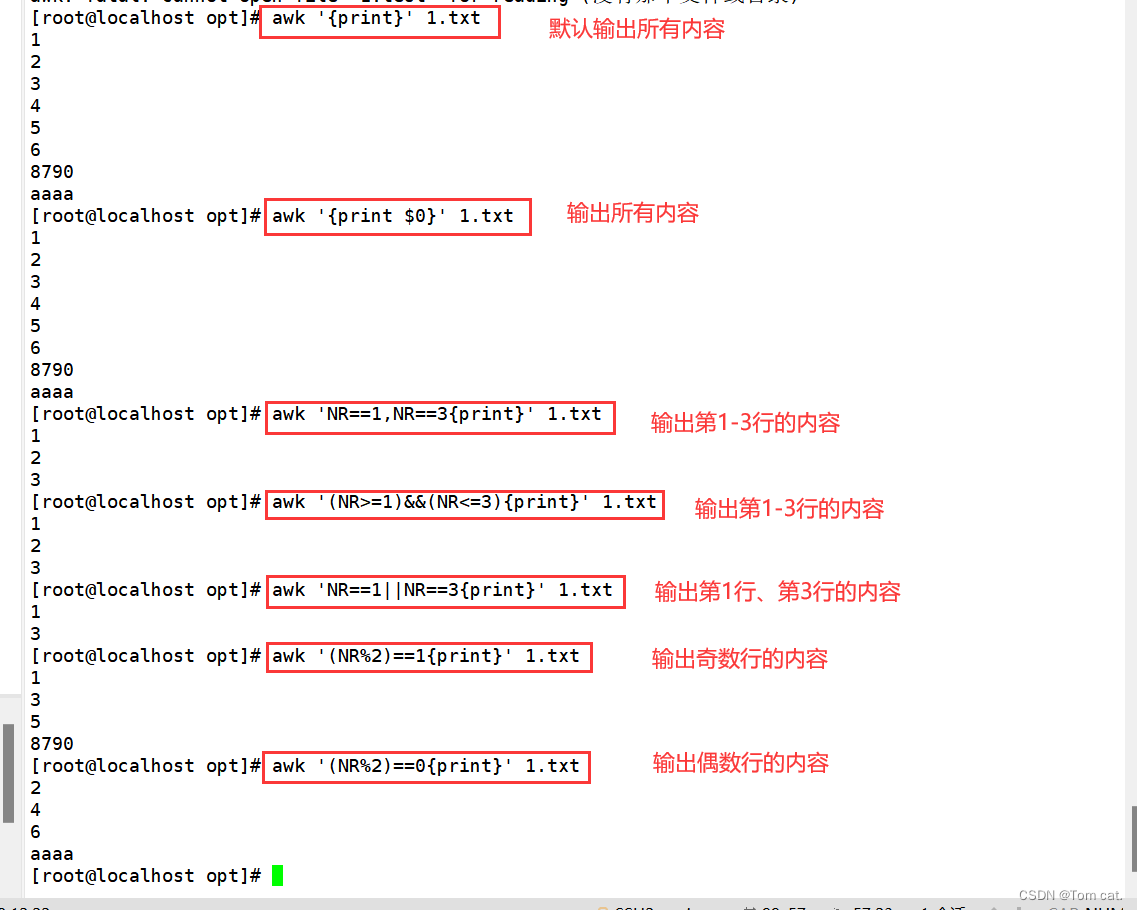
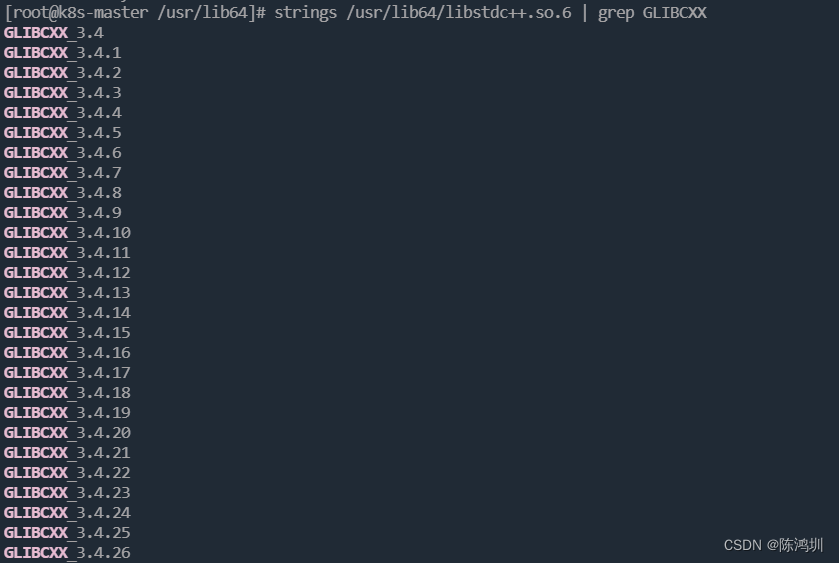
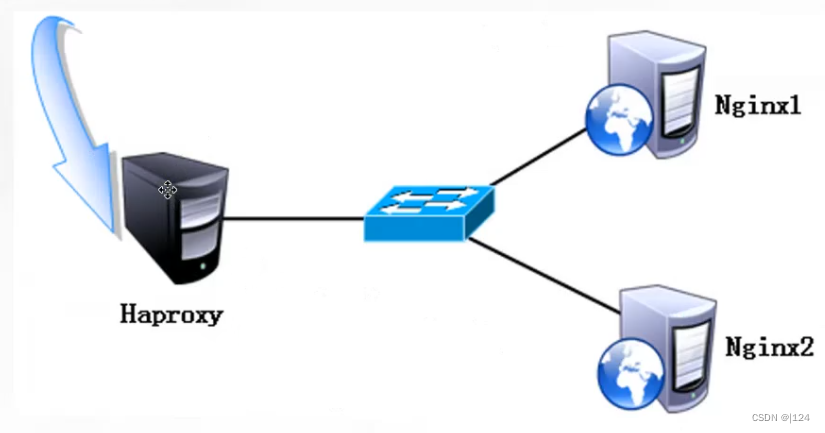
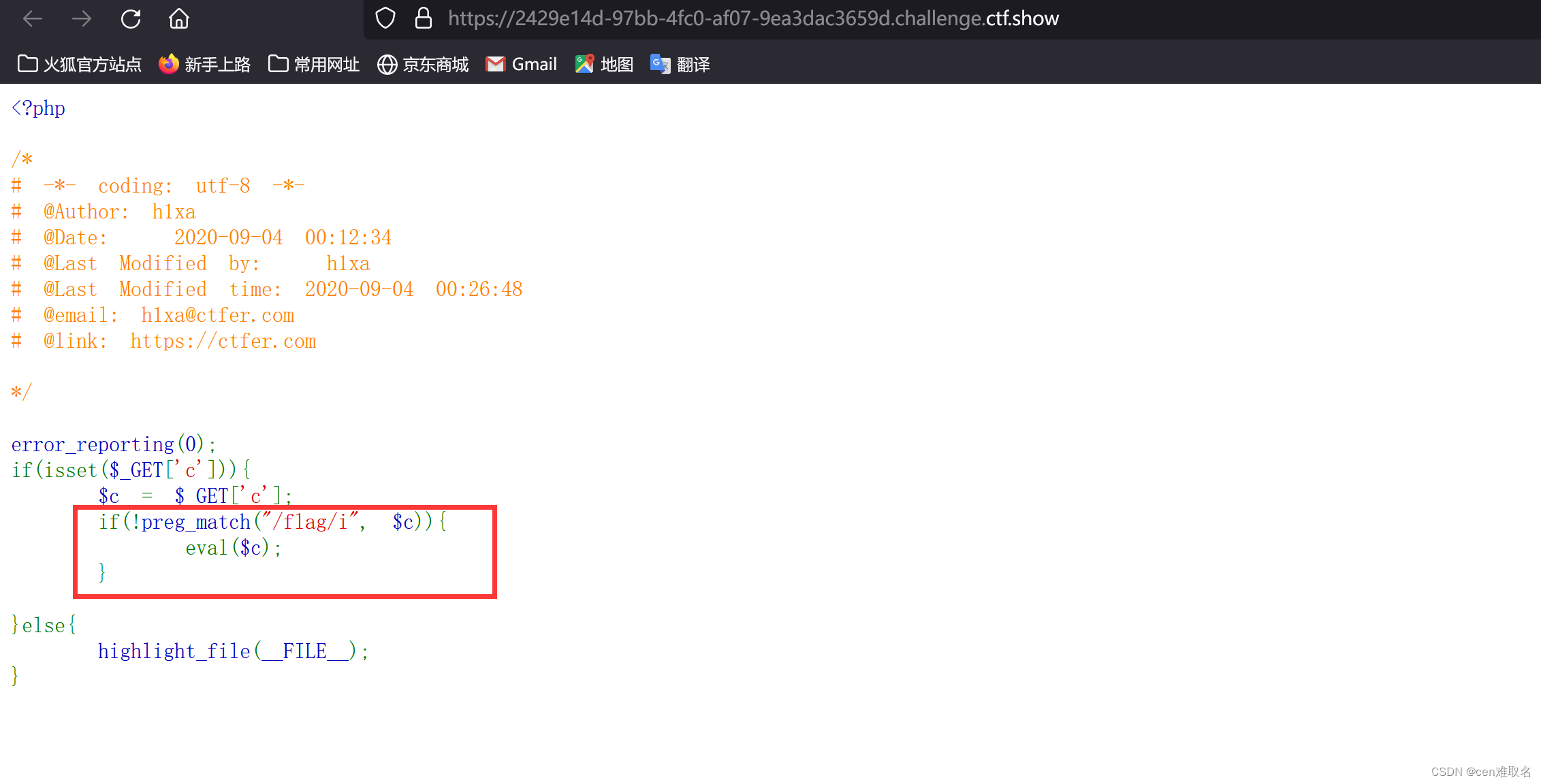

![[DDR4] 总目录 & 学习路线](https://img-blog.csdnimg.cn/direct/8d31fad7a28745eb81e253606f226423.png#pic_center)